
Clubhouse 画面説明
まだまだアップデートがないので、2023年6月現在のClubhouse のHallway の大まかな画面説明です。
※スマホ画面サイズが違うと、見づらいかもしれません。
予めご了承ください。
0、Hallway(廊下)
アプリをタップして入ると、まずはこのような画面が出てくる。
クラブハウスは学校と思ってもらうと分かりやすい。
学校の中に入ると廊下があり、その廊下からいろんな教室=ルームがある
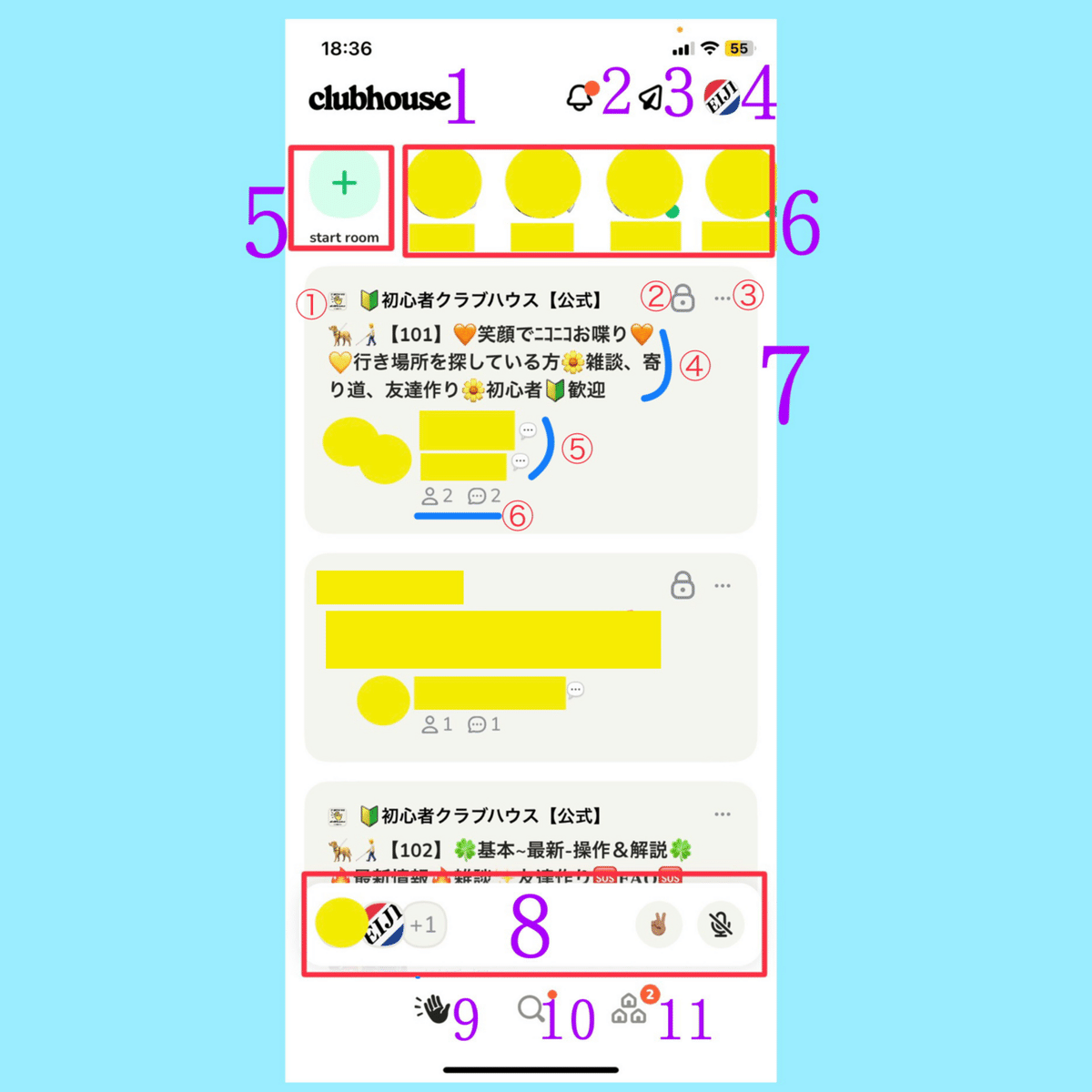
1、クラブハウスロゴ
ここが画面上部に出ている時に押すと、廊下へ戻ることが出来る
2、Activity( アクティビティ )
自分宛に来たお知らせ
・pinged you → この部屋に来ませんか?
・follewed yoi → 〇〇にフォローされました
・inveted you to an event → ハウスイベントが作られ
ました
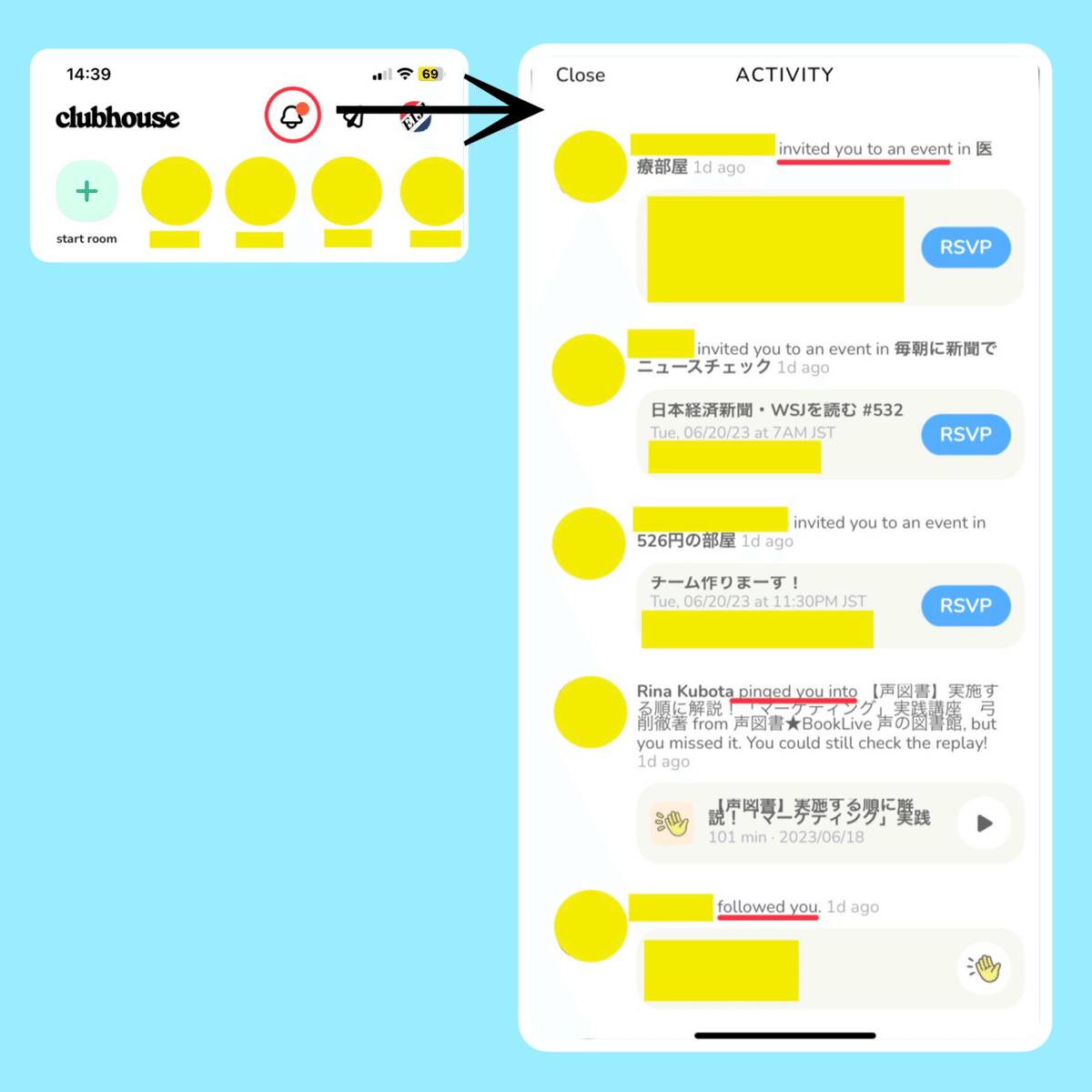
3、BACKCHANNEL( バックチャンネル )
個人間・15人までのグループでのメッセージのやり取り
こちらも参照ください
4、自分のアイコン
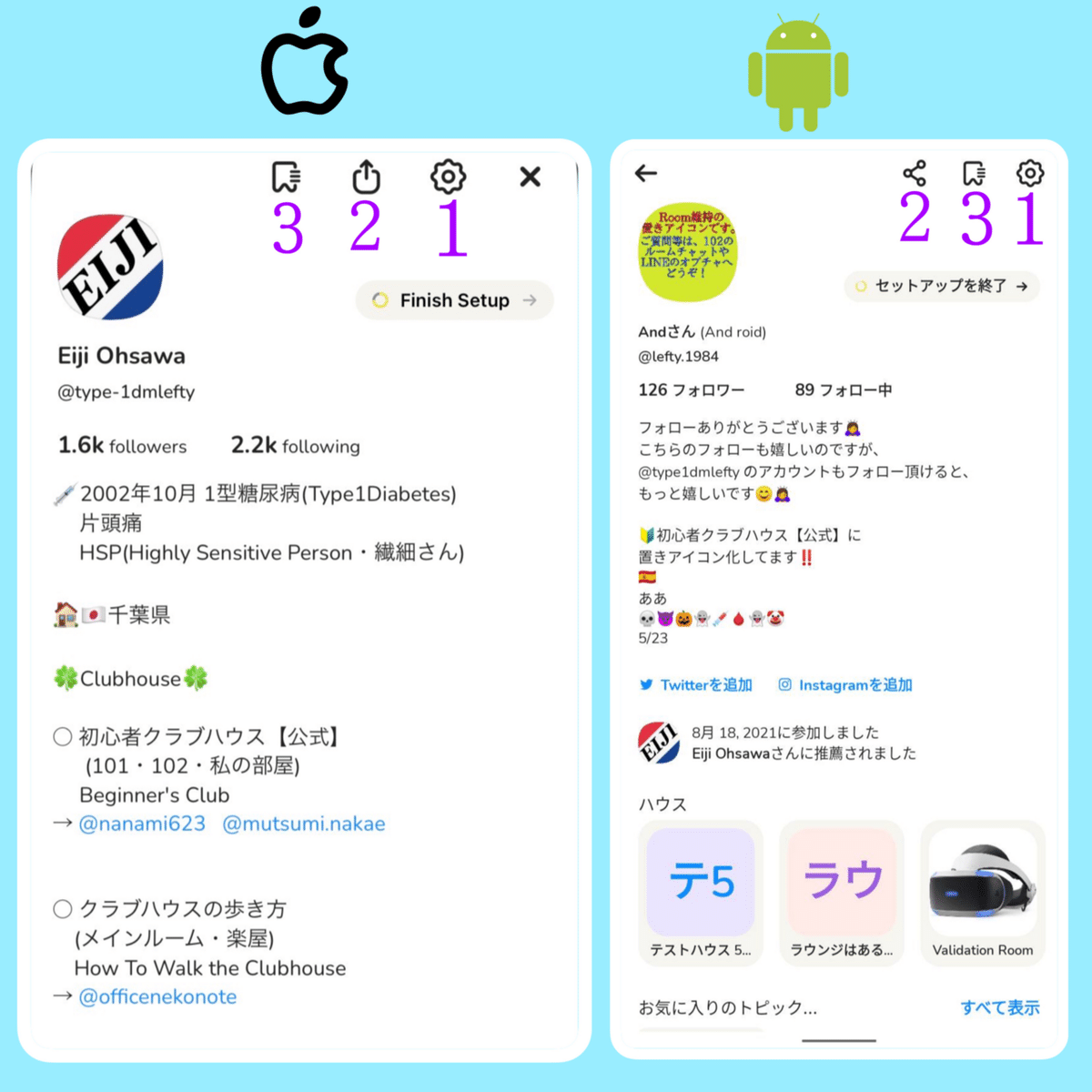
①ギア( 設定画面へ)
・iOS
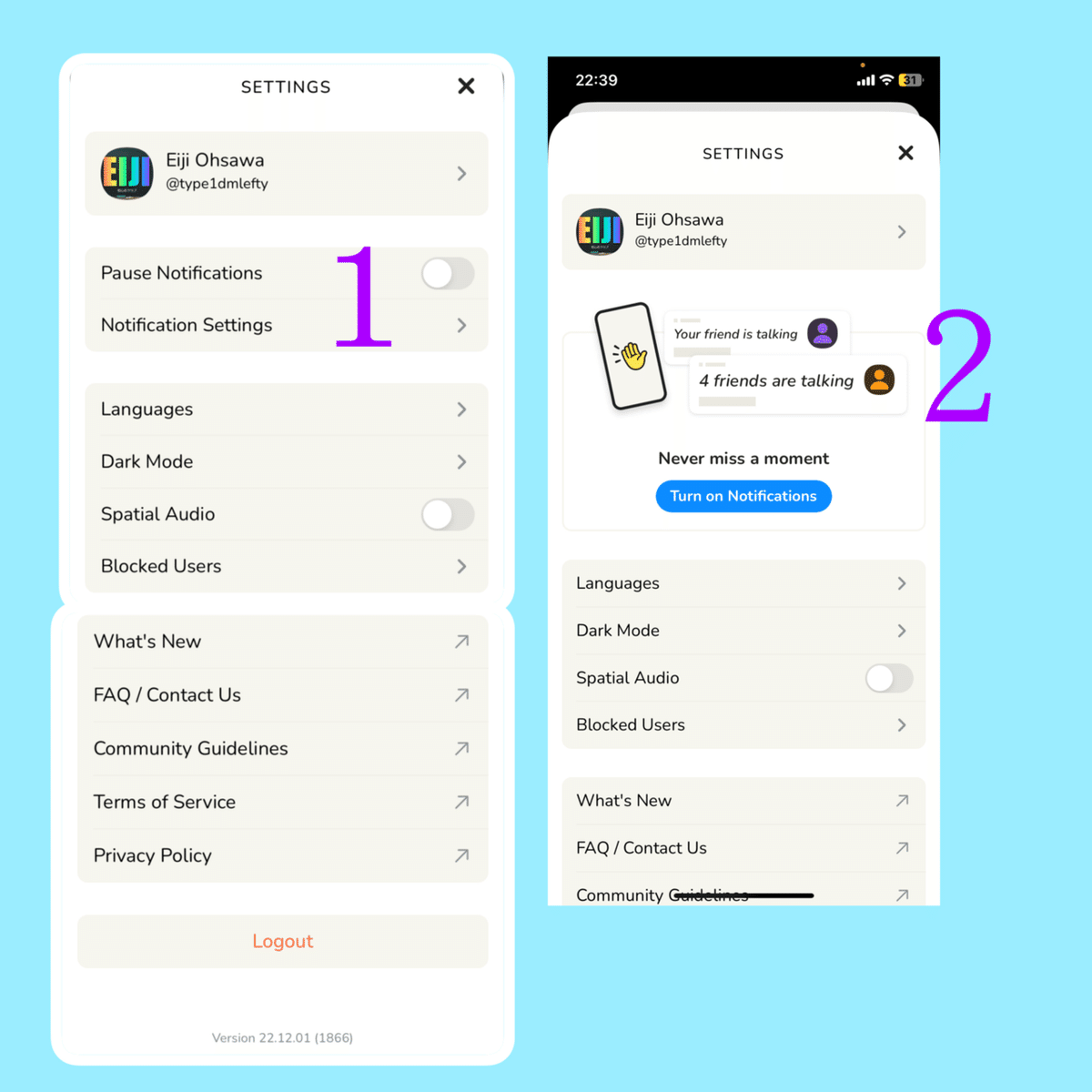
・Android
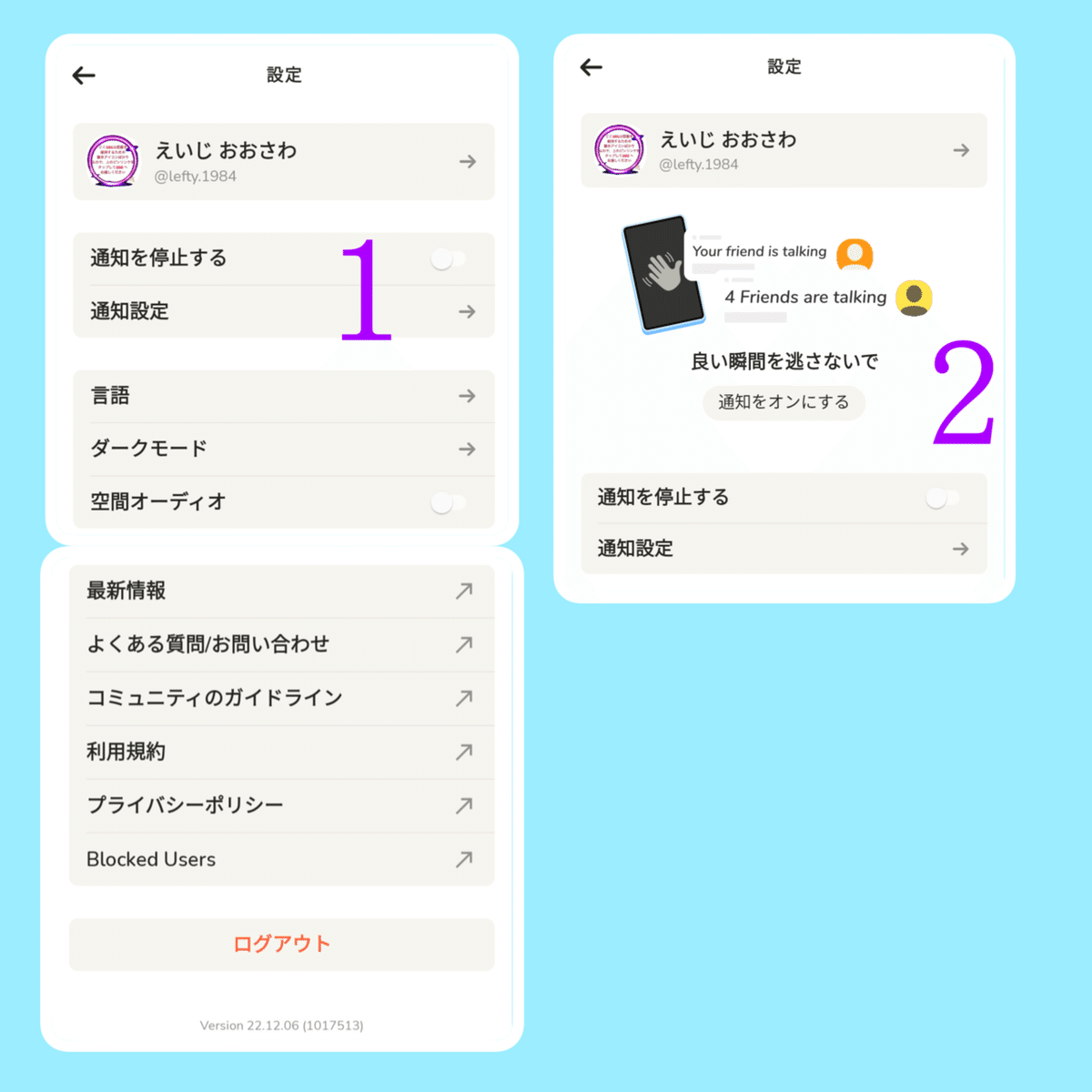
1 の Notifications Settings(通知設定)については、下記参照
2 は端末の通知をオフにしていると出てくる画面。
よく見るのは、一番下のVersion と書かれたとこ。
下記参照
②シェア( 他のSNS等へ )
③ブックマーク( リプレイの保存先へ )
Save Replays を押すと、このなかに保存される
5、+ Room( +ルーム)
今すぐ部屋を開きたい時に使用
ハウス看板無しの場合は、以下の3つ
①誰でも入室可能なオープンルーム
②相互フォローの方にしか見えないソーシャルルーム
③入室する人を指名するカギルーム
6、Online Friends
お友達になっている方のアイコンと名前が表示
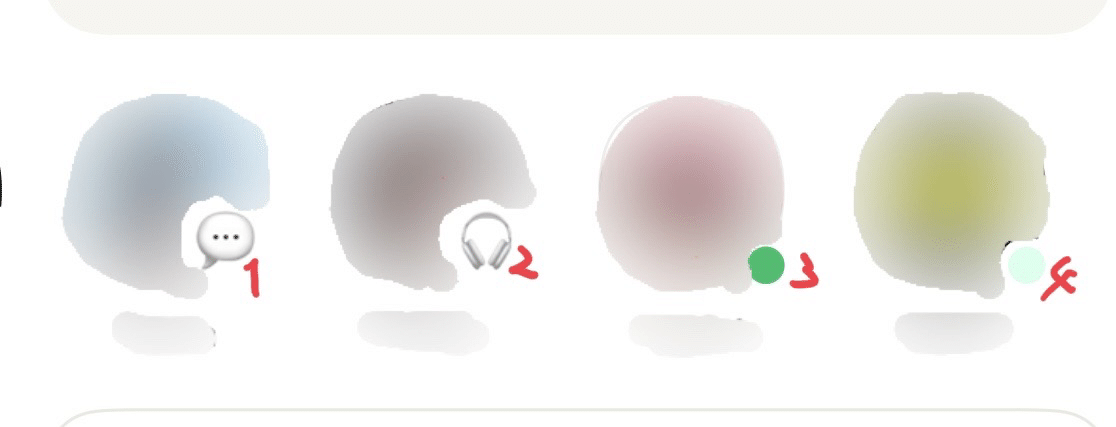
1、どこかの部屋のスピーカーに上がっている
2、どこかの部屋のオーディエンス・リスニング席で
聴いている
3、どこの部屋にも入っていない・鍵部屋にいる・
自分が入っていないハウスにいる・アプリを終了後10分
以内
4、アプリ終了後10分経過後
7、開かれているルーム
7-1、ハウス名
7-2、鍵部屋で開いている
7-3、三点リーダー
7-4、ルームタイトル
7-5、入っている人の名前
7-6、入っている人数/スピーカー席にいる人数
廊下でのルーム数が少ないのは、フォローしている人が少ないというのが1つある。
なので積極的にフォローしていくと良い
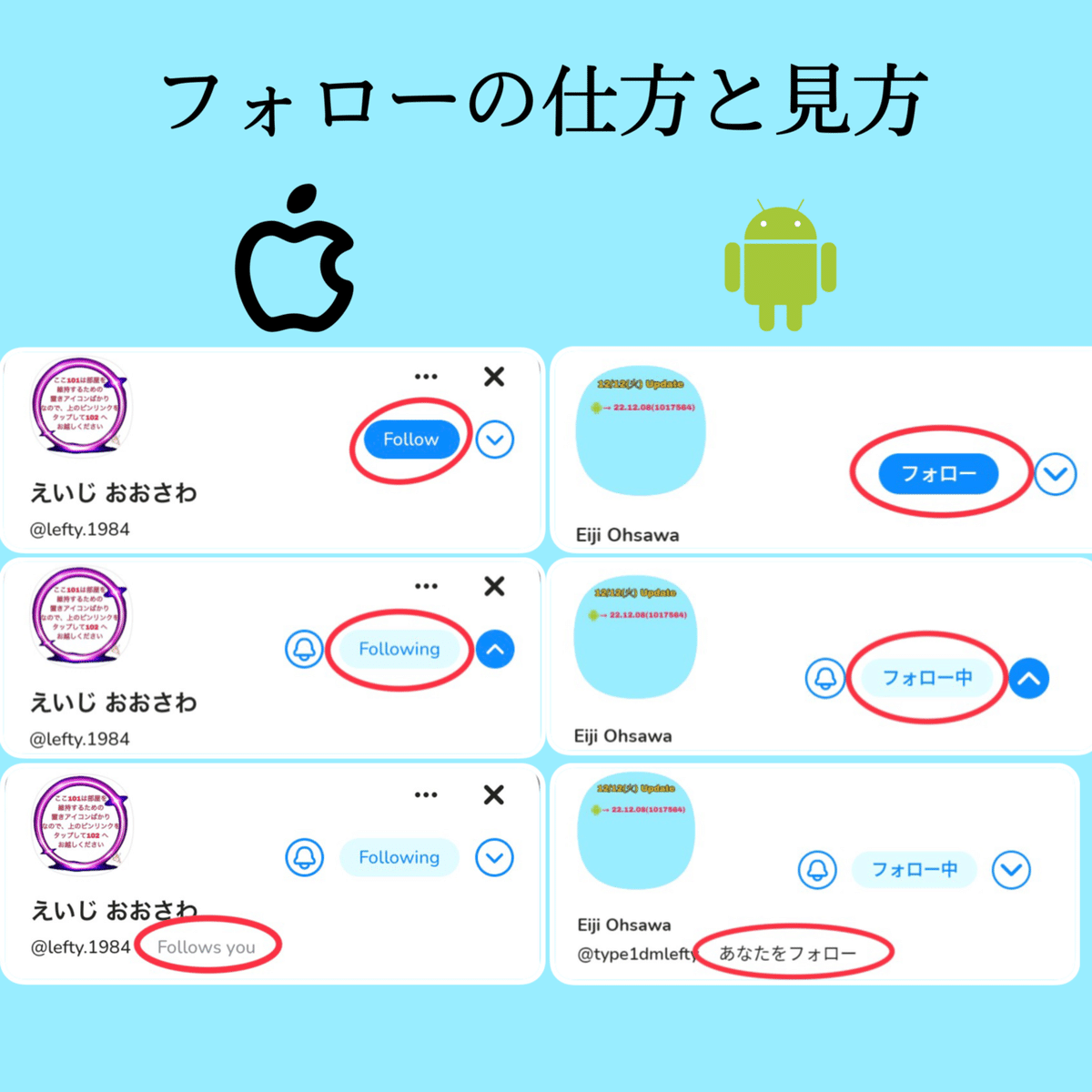
さらに、フォローを承認制にもすることが出来る
○相手のプロフィールで間違えそうなWAVE
他のSNSにもあるようなマークだが、クラブハウスでは挨拶の意味ではなく、個室に行って話してしまうボタン
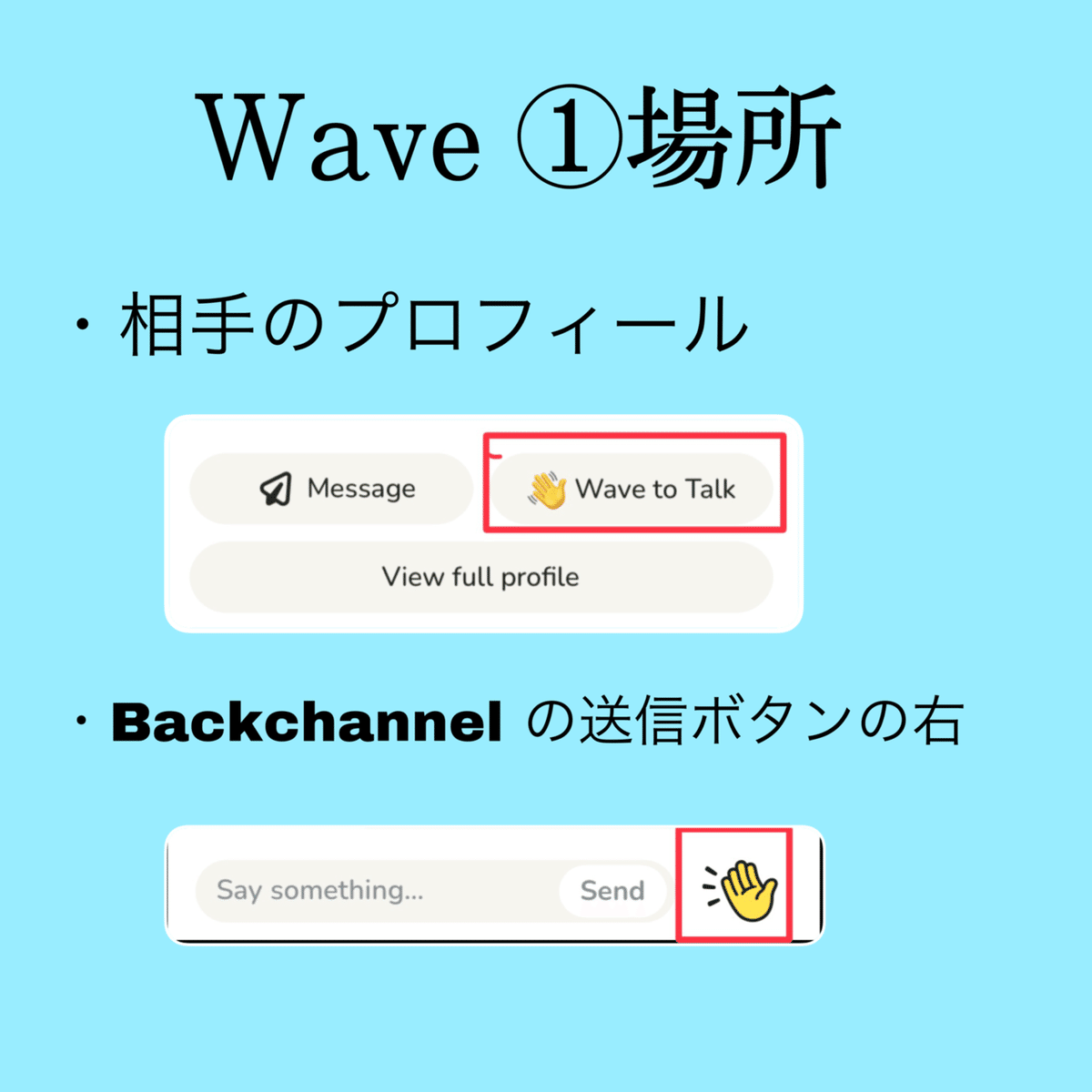
Wave が届くと、上から黄色のタグが降ってくる
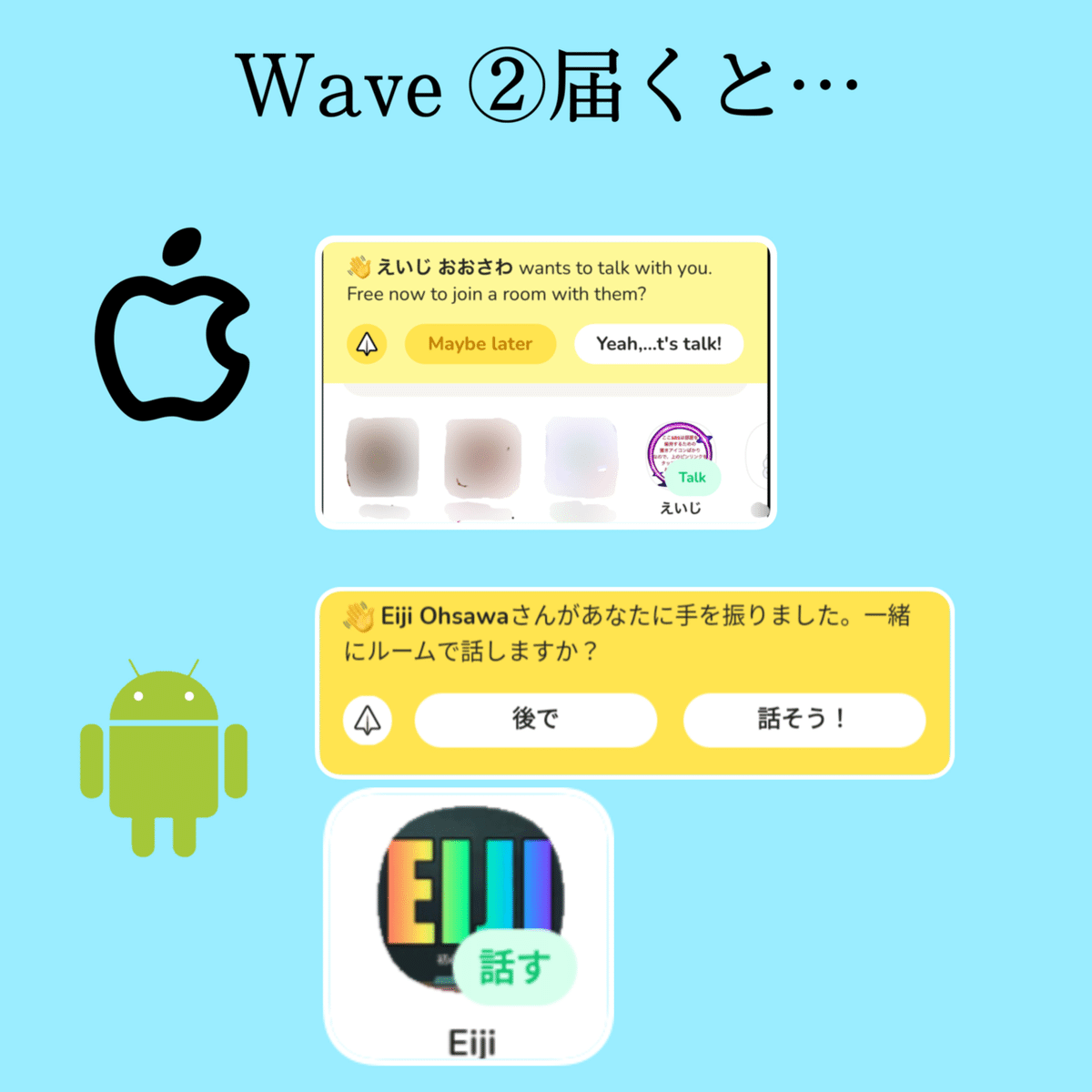
取り消す場合は、画面下に下記のような表示があるにで、そこをタップ
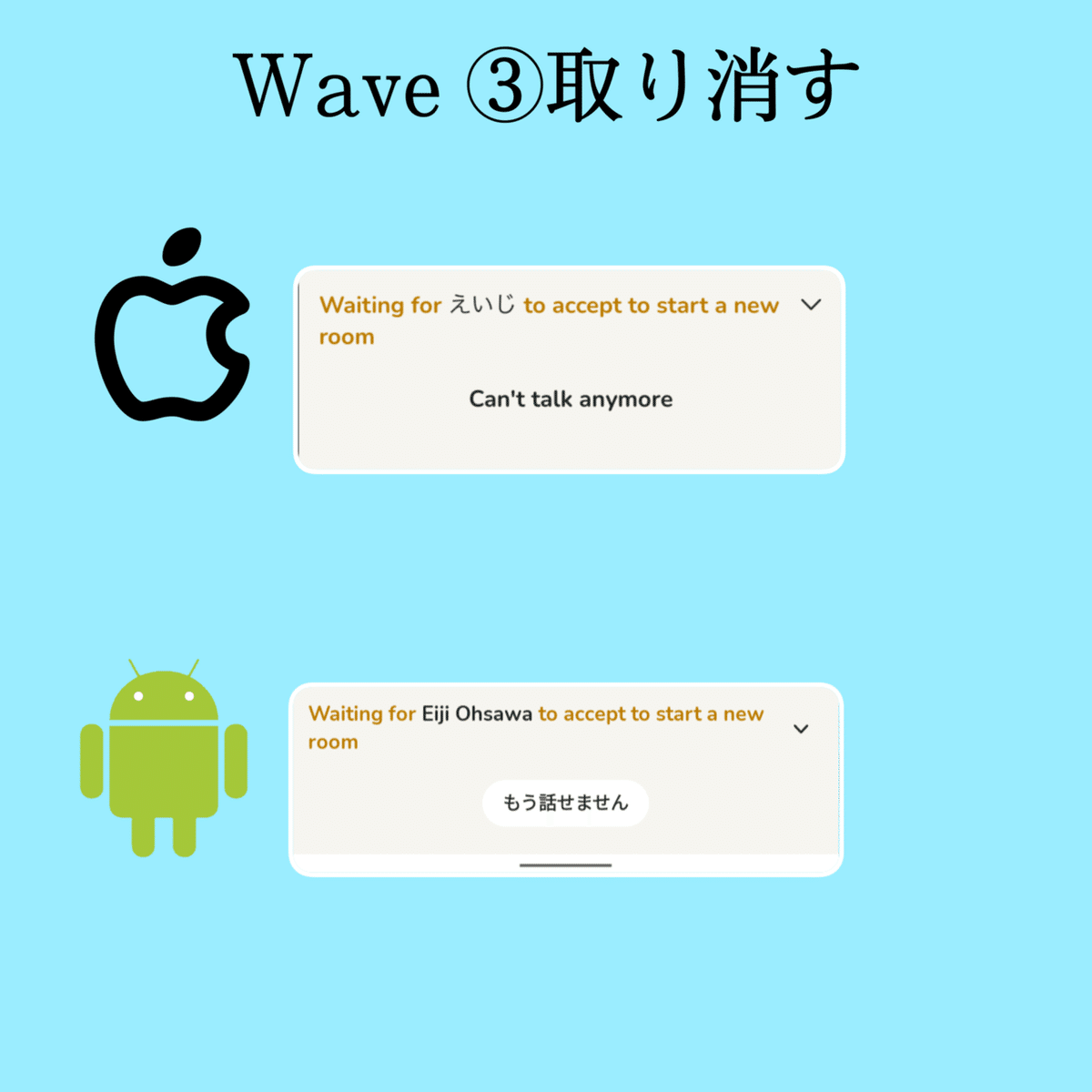
8、Expand Carrent Room
ルーム入室後に、廊下に戻ったり別の画面になったりすると、今いるルームが下に縮小化され、ここをタップすると、すぐ部屋に戻れる。
9、お手てマーク
ここを押すと1番上までスクロールする
10、Explore
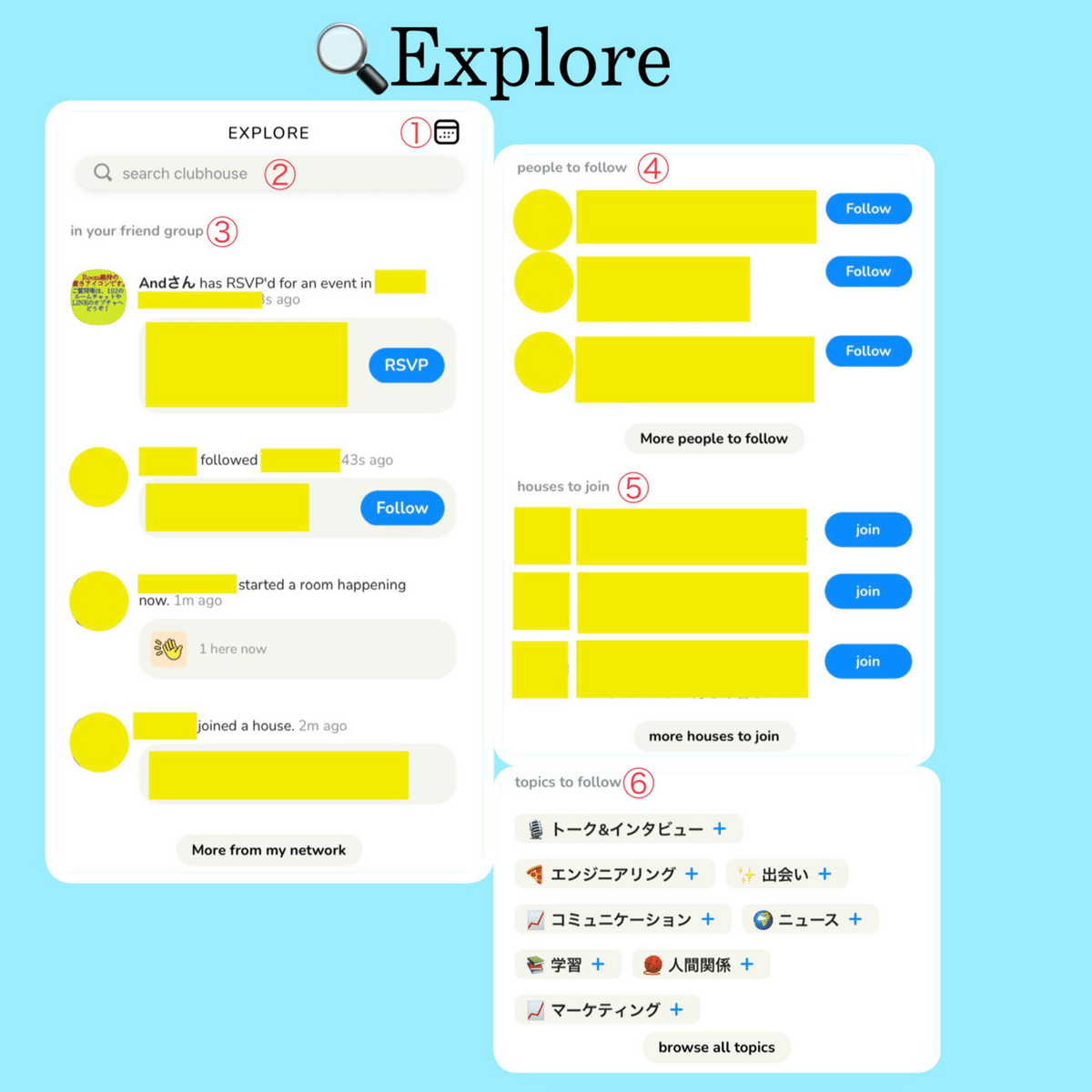
①カレンダーマーク
加入しているハウスのスケジュール一覧
②検索する
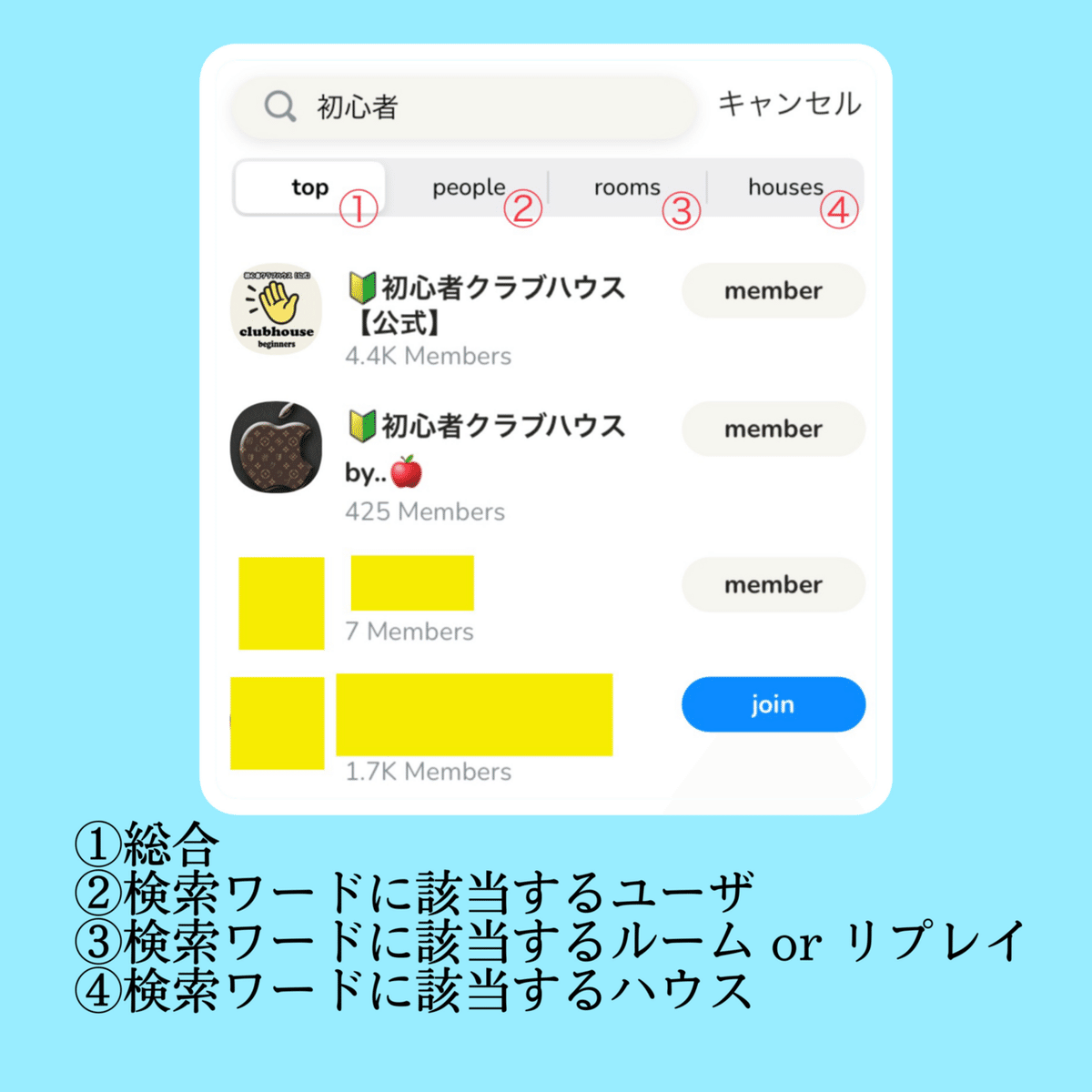
③フォロワーさんがアクションをした結果
○○○をフォローした、ハウスのメンバーになった、イベントを予約した等
④オススメのユーザー
⑤オススメのハウス
⑥トピック(興味のあるジャンル)をフォロー
11、ハウスアイコン
メンバーになっているハウスの一覧リストの表示
※ハウスに関しては、別記事を参照してください。
0-1、ルーム内画面
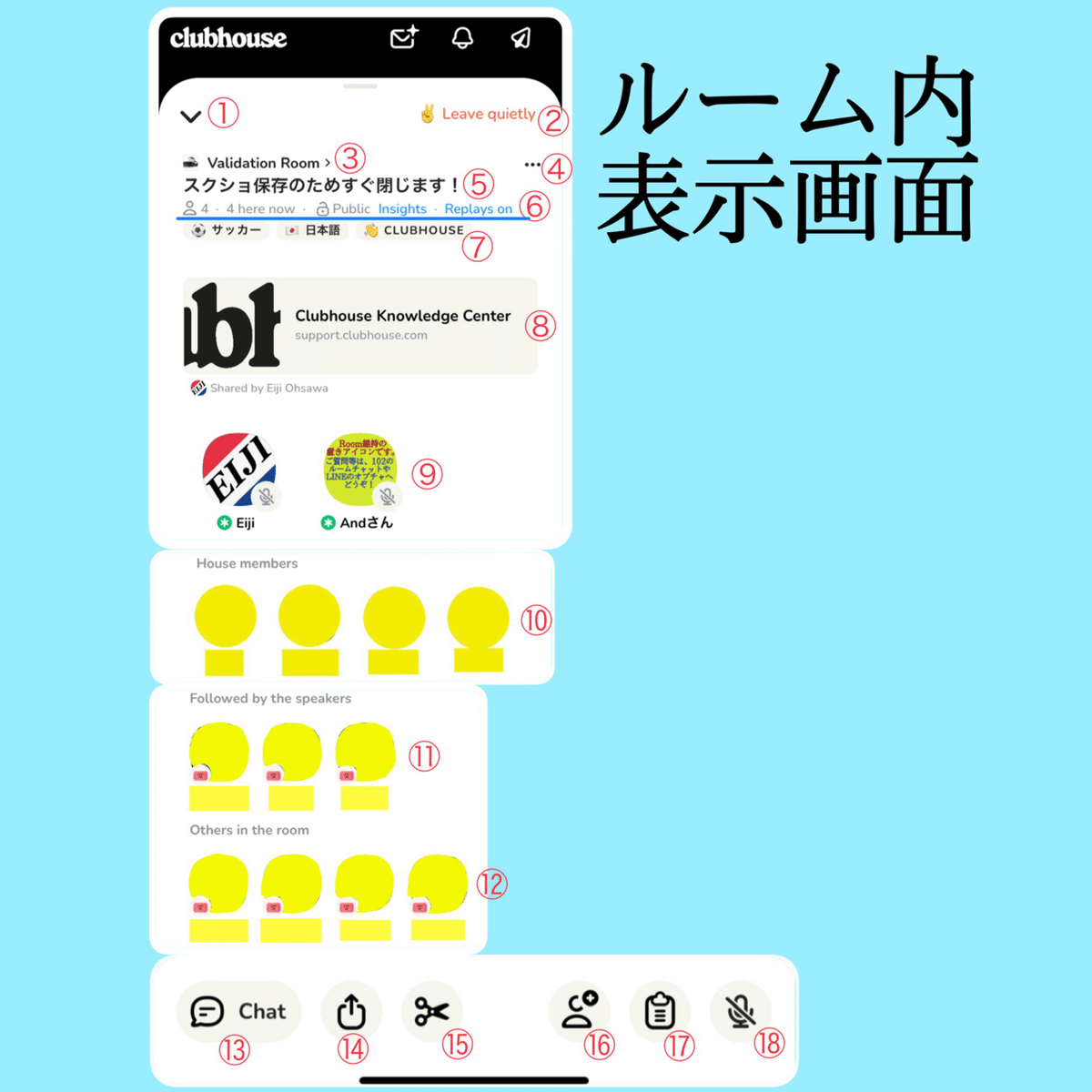
①廊下に戻るボタン
②部屋から退出する
③ハウス名
④三点リーダー
モデレーターしか出来ない項目もある
⑤部屋のタイトル
⑥訪れた人数・今部屋にいる人数・
(Android は / で区切られている)
Insight(スピーカー席でモデレーターしか見えない)・
リプレイのオンオフ表示
⑦トピック
⑧リンク先情報
⑨スピーカー席
⑩ハウスメンバー席
⑪ スピーカー席にいる人のうち1人でもフォローされている
⑫ スピーカー席にいる人のうち誰からもフォローされて
いない
⑬ ルームチャット
⑭ シェア(他SNSやクラブハウス内)
⑮ クリップ機能
(リプレイオンの部屋のみ有効で、30秒間遡って録音)
⑯ この部屋に友達を呼ぶ
⑰ オーディエンスから挙手があった時に、この中に表示
(モデレーターのみ)
⑱ミュートのオンオフ(オーディエンスの時は✋)
その他①共通操作
○リフレッシュ
PTR( Pull to Refresh ) パソコンで言うところの更新。
廊下でも部屋内でも画面を下に引っ張って、上に𖦹マークを出して画面を更新すること
